ps橙绿色柔美的淡调图片
3、按Ctrl+ J 把当前可选颜色调整图优艾设计网_PS手绘教程层复制一层,效果如下图。

<图7>
4、创建可选颜色调整图层,对红、黄、绿、黑进行调整,参数设置如图8- 11,效果如图12。这一步主要是给图片增加红色。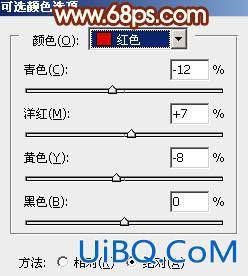
<图8>

<图9>

<图10>

<图11>

<图12>
5、创建色彩平衡调整图层,对阴影,中间调进行调整,参数设置如图13,14,效果如图15。这一步把图片中的暖色稍微加深一点。
<图13>

<图14>

<图15>
6、把背景图层复制一层,按Ctrl+ Shift + ] 置顶,按住Alt键添加图层蒙版,用白色画笔把人物头部及手臂部分擦出来,如下图。

<图16>









 加载中,请稍侯......
加载中,请稍侯......
精彩评论